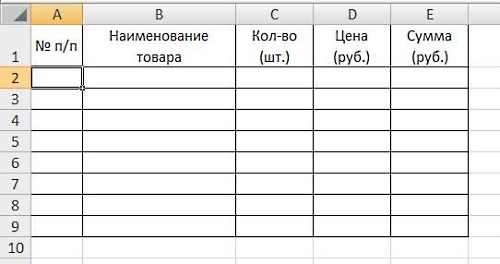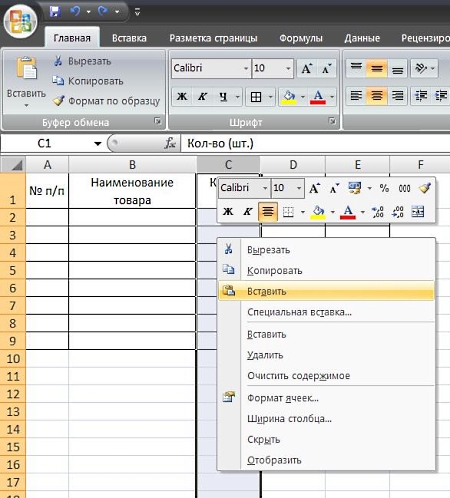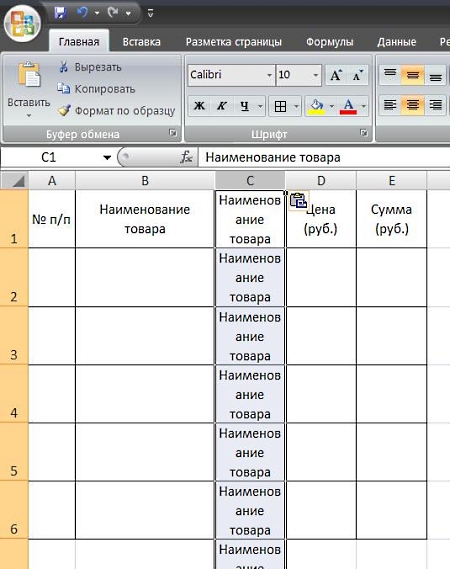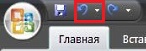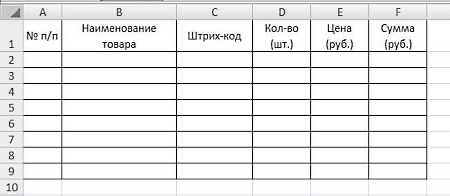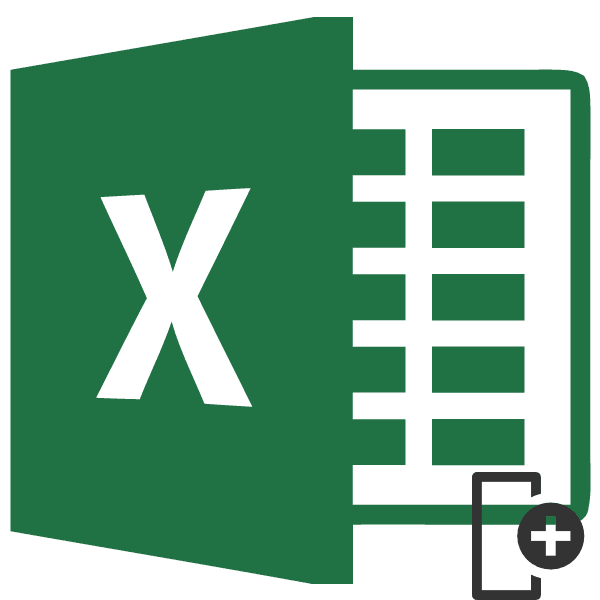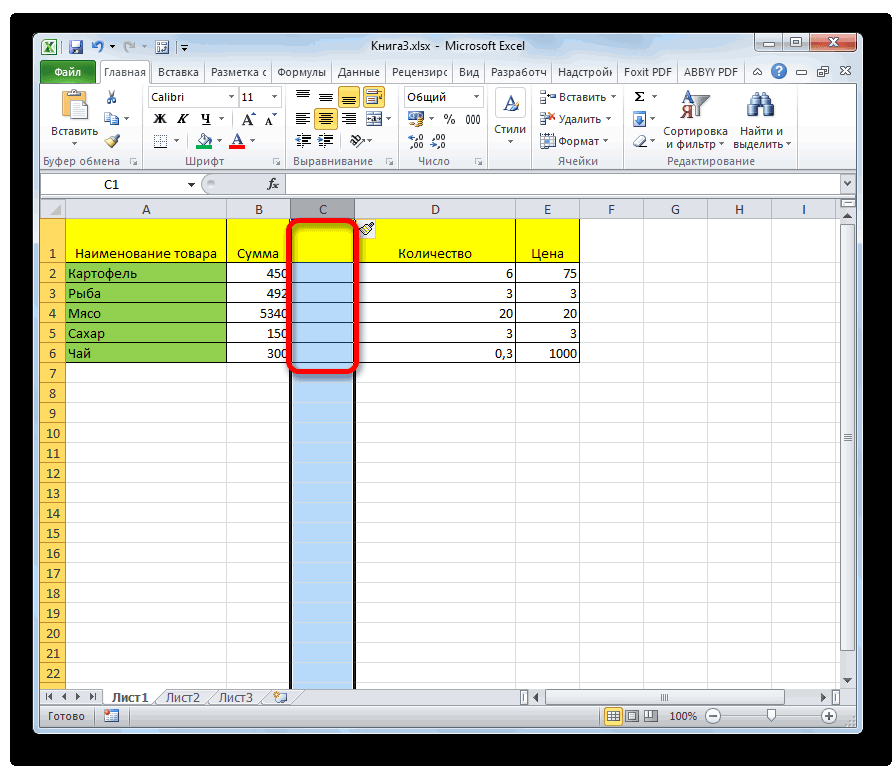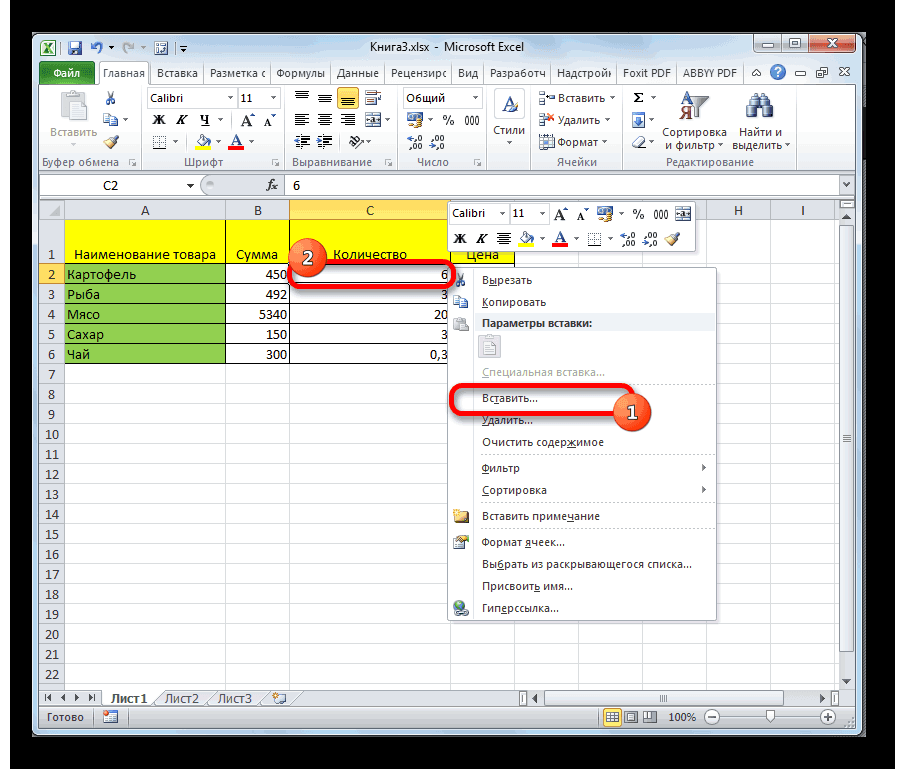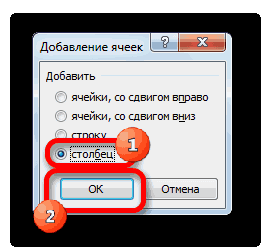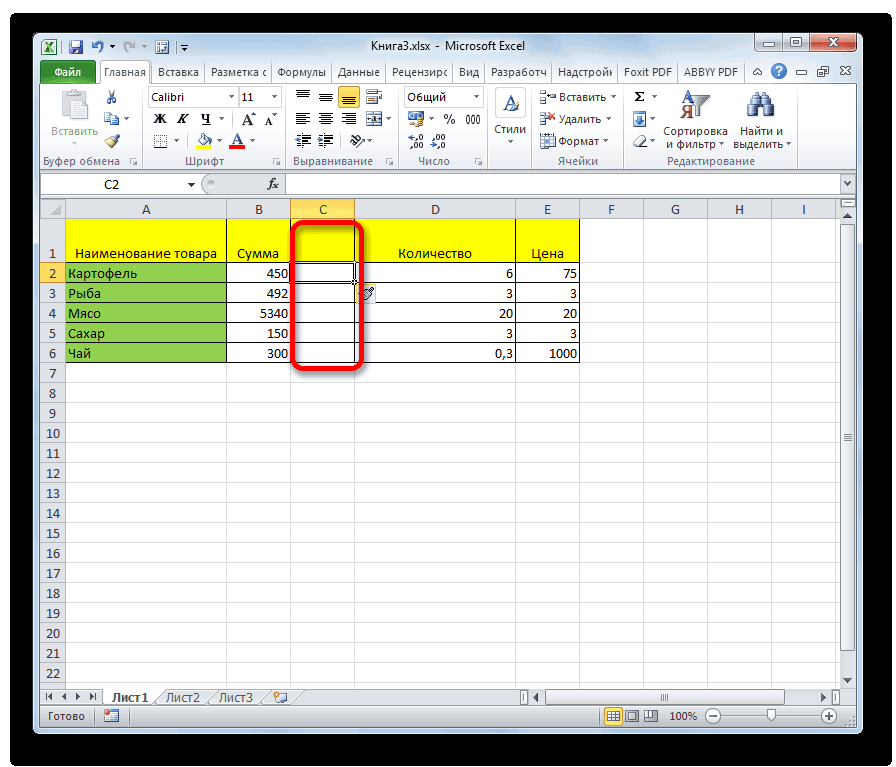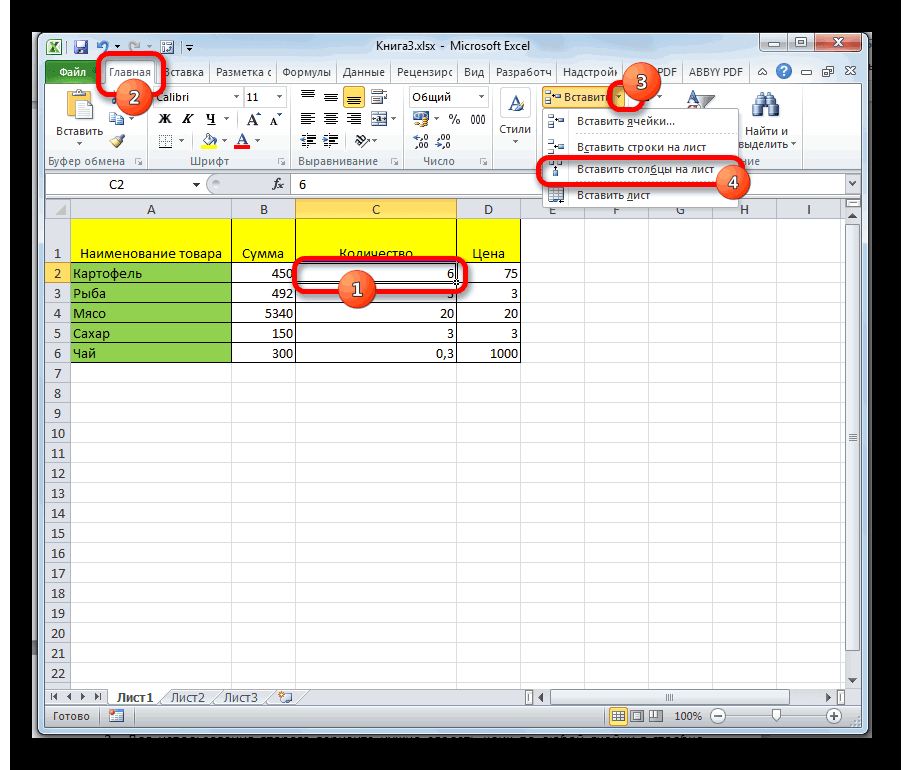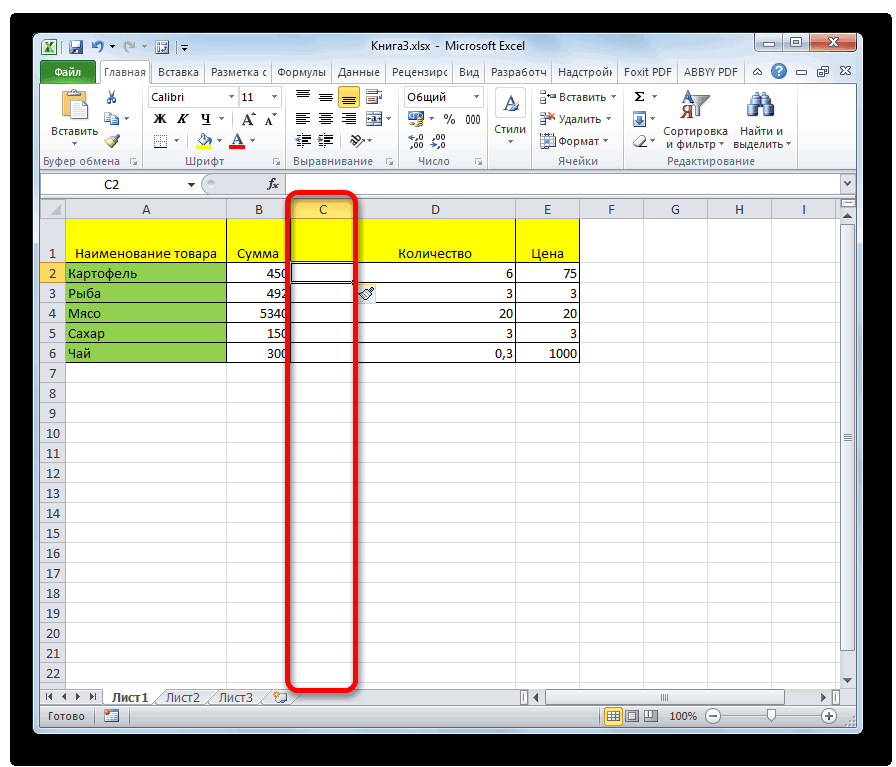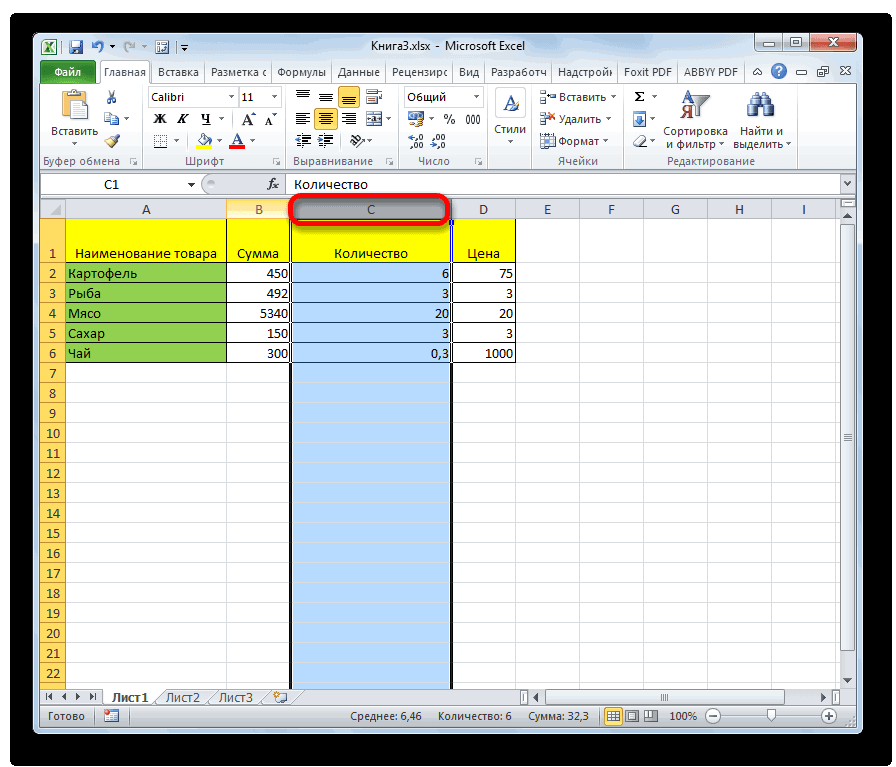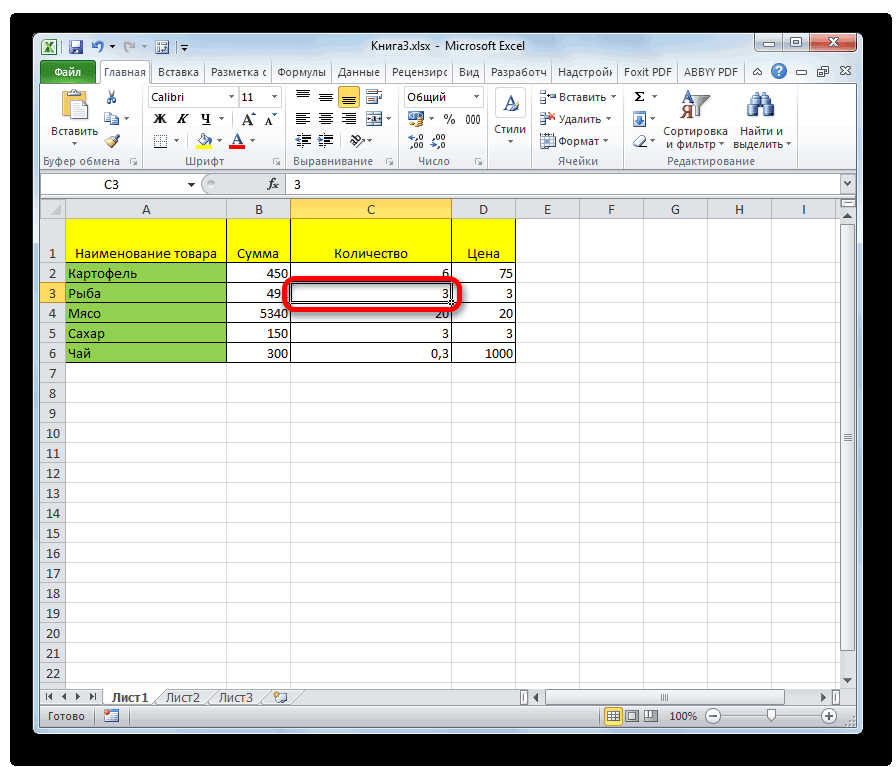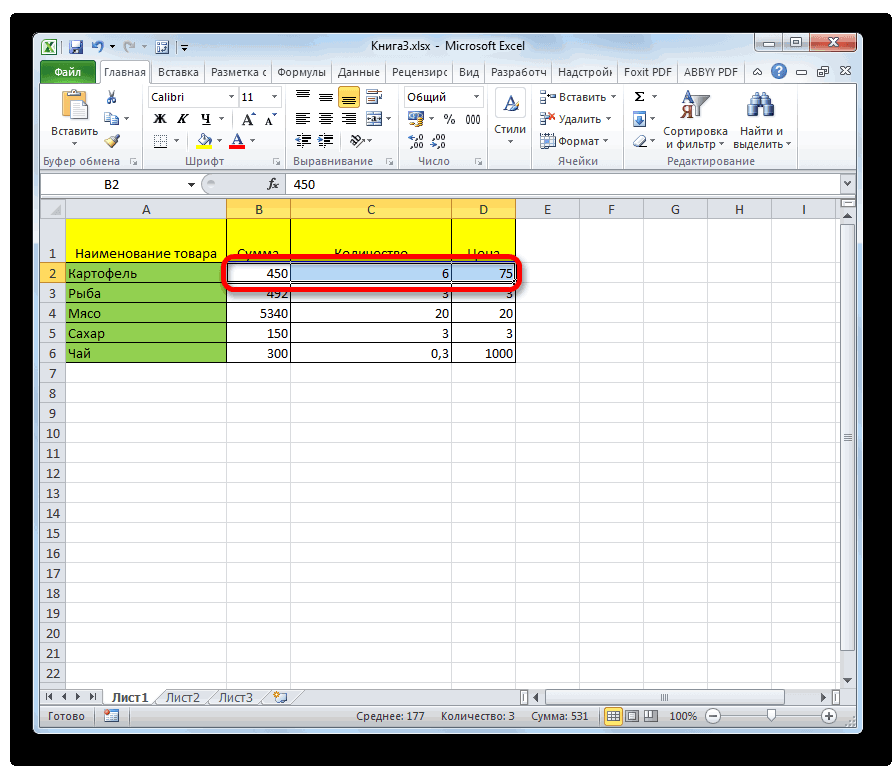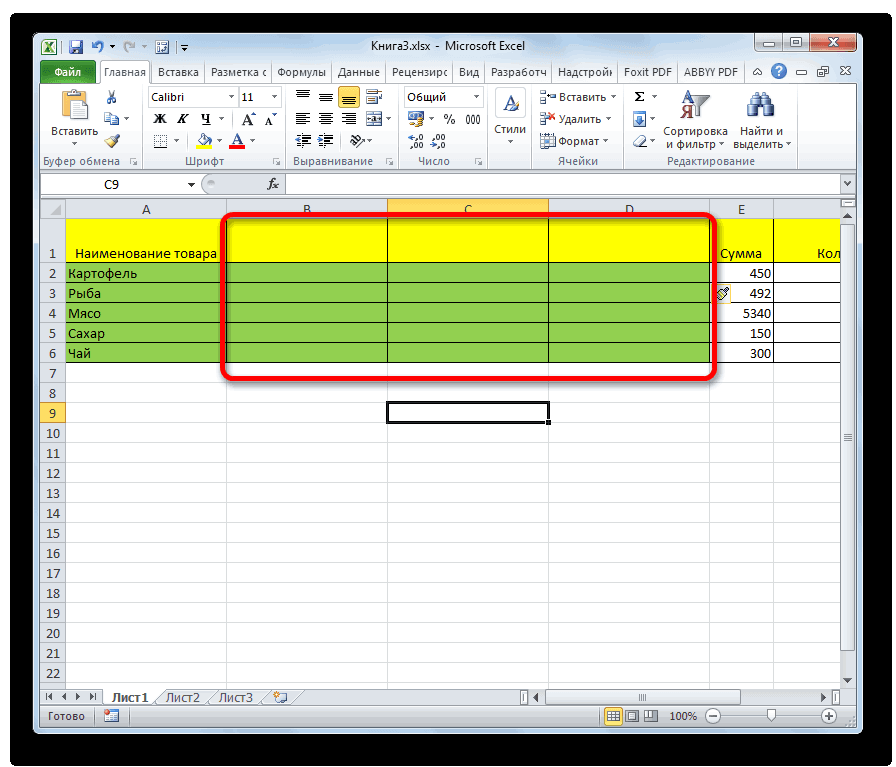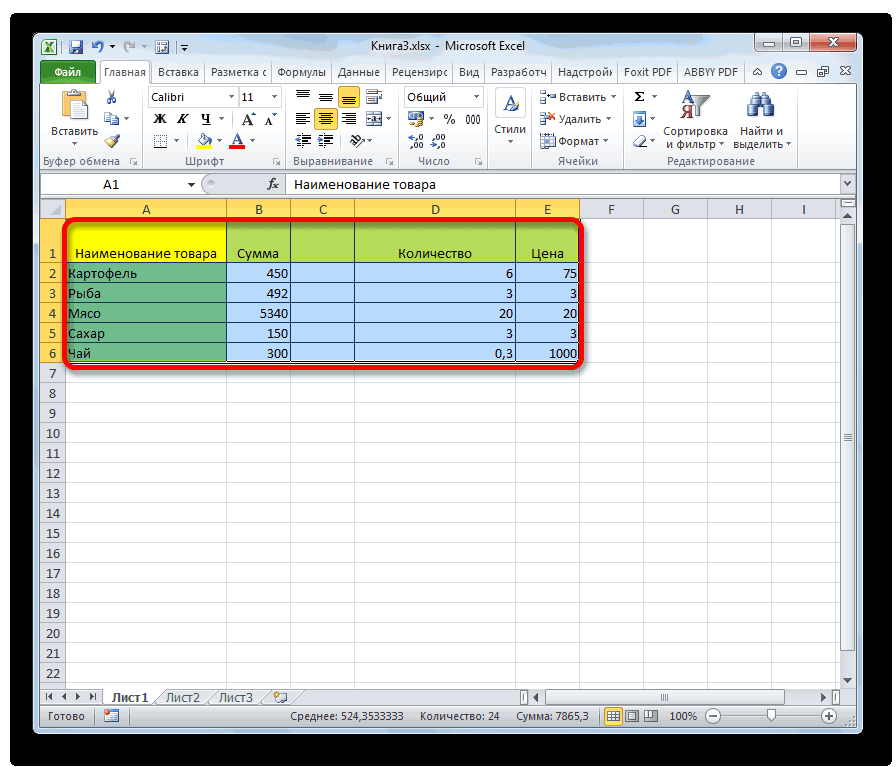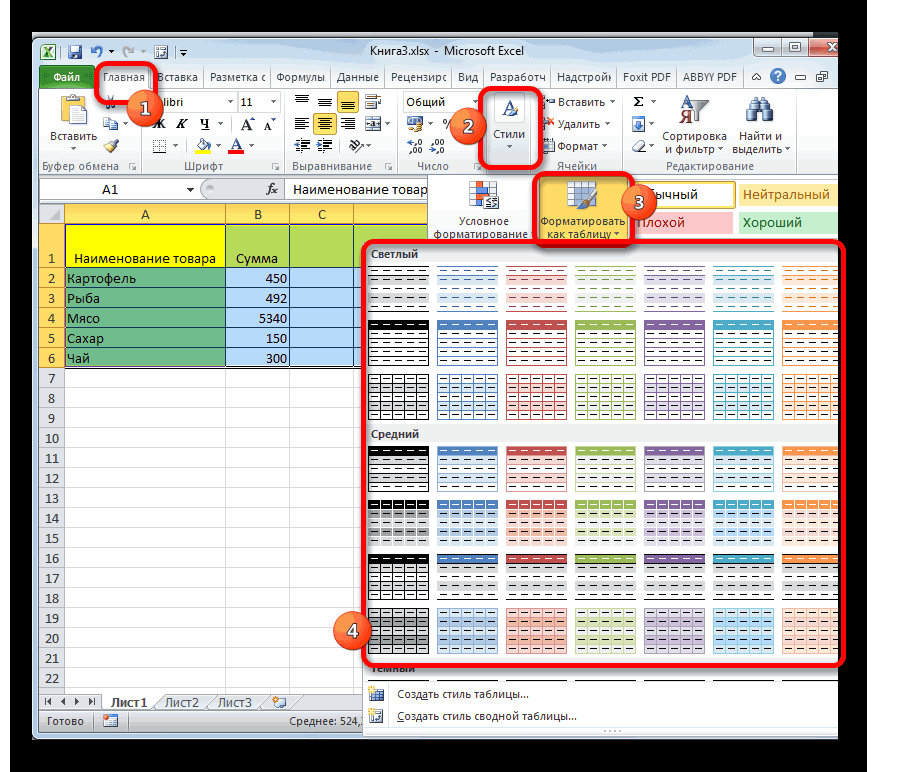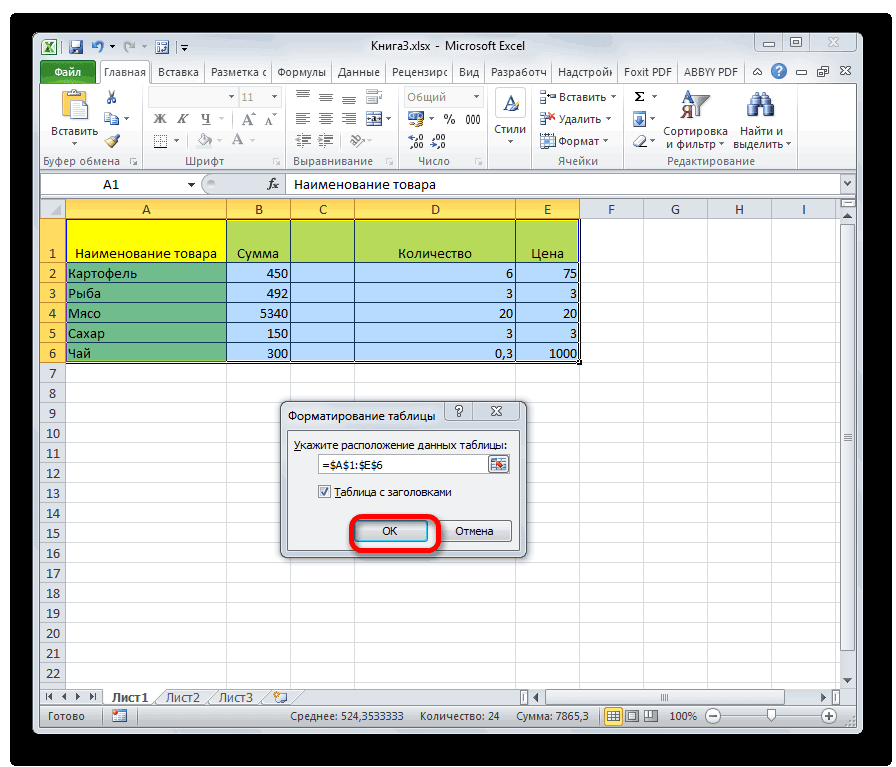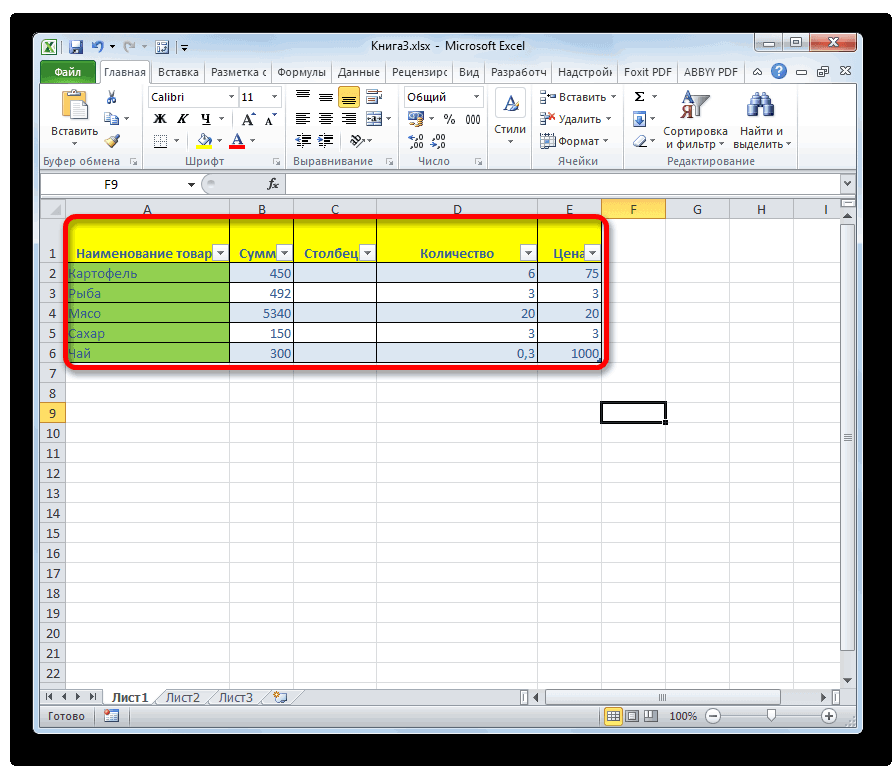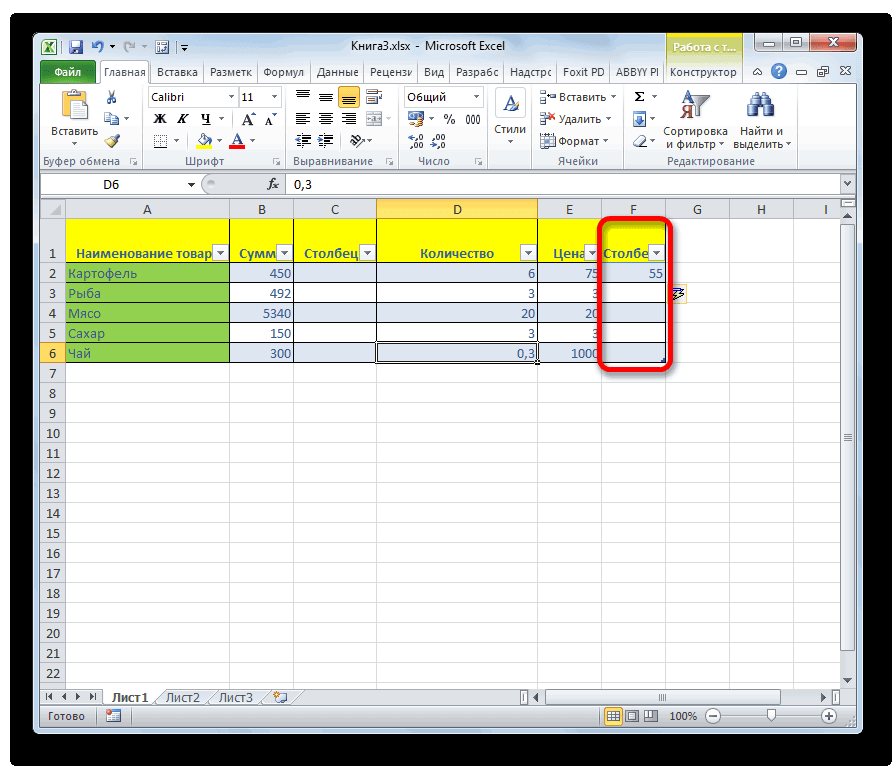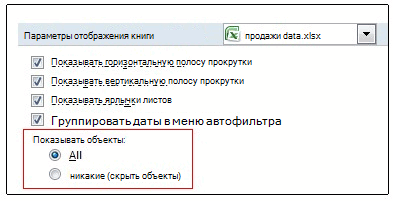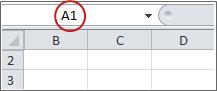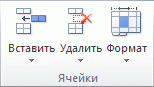Содержание
- САМОУЧИТЕЛЬ ПО EXCEL 2007-2010
- Как добавить столбец или строку в таблицу в Excel 2007-2010
- Как добавить строку или столбец в таблицу Эксель 2007, 2010, 2013 и 2016
- Как добавить строку в лист Excel
- Как добавить новый столбец в лист Excel
- Как добавить строку в таблицу Excel
- Как добавить столбец в таблицу Excel
- Excel 2007.Изменение размера ячеек, Добавление и удаление столбцов и строк.
- Не могу вставить столбец в excel
- Добавление столбца в Microsoft Excel
- Вставка столбца
- Способ 1: вставка через панель координат
- Способ 2: добавление через контекстное меню ячейки
- Способ 3: кнопка на ленте
- Способ 4: применение горячих клавиш
- Способ 5: вставка нескольких столбцов
- Способ 6: добавление столбца в конце таблицы
- Почему отображается сообщение «Объект невозможно переместить за пределы листа» в Excel?
- Как добавить строку, столбец в Excel.
- Не могу вставить столбец, помогите пожалуйста!
- Не могу вставить строку
- Не могу добавить столбец
САМОУЧИТЕЛЬ ПО EXCEL 2007-2010
Как добавить столбец или строку в таблицу в Excel 2007-2010
В имеющуюся таблицу мы хотим добавить новый столбец. Предположим, что после столбца с наименованием мы хотим добавить столбец с указанием штрих-кода.
Выделяем столбец, следующий за колонкой с указанием наименования, нажав на серое поле, далее, удерживая курсор на выделенном поле, правой клавишей мыши вызываем меню и выбираем «Вставить»:
Следует учесть, что если перед выполнением данного действия мы копировали какое-либо содержание, вставится именно оно. Причем Excel предложит не просто «Вставить», а «Вставить скопированные ячейки»:
При выборе такого действия компьютер на какое-то время зависнет, т.к. содержимое будет вставляться во все ячейки выбранного столбика. Результат будет таким:
Во избежание возникновения подобной ситуации, прежде чем вставлять столбец, можно на всякий случай нажать кнопку «ESC» на клавиатуре.
Если же Вы все-таки произвели указанное действие, всегда можно вернуться к исходному варианту с помощью стрелочки в верхнем левом углу экрана:
Если же у нас все получилось, то новый столбец будет отформатирован таким же образом, как и тот, после которого он вставлен. Мы просто делаем подпись в шапке и получаем нужный результат:
Для того, чтобы вставить строки, производятся аналогичные действия.
Главное правило – новый столбец или строка появится ПОСЛЕ выделенного столбца или строки и будет иметь аналогичный формат.
Источник
Как добавить строку или столбец в таблицу Эксель 2007, 2010, 2013 и 2016
16.07.2019 Программы 2,120 Просмотров
При работе с таблицами Excel часто возникает необходимость добавить строку или столбец уже после того, как часть данных заполнена.
Если вы столкнулись с подобной проблемой, то не стоит переживать. Все решается достаточно просто и в этой статье вы сможете узнать, как это делается. Статья будет актуальна для современных версий Excel, включая Excel 2007, 2010, 2013 и 2016.
Как добавить строку в лист Excel
Если вам необходимо добавить строку в лист Excel, то для этого необходимо кликнуть правой кнопкой мышки по номеру той строки над которой необходимо добавить новую строку. После этого в открывшемся меню необходимо выбрать пункт «Вставить». В результате над выбранной вами строкой будет добавлена еще одна пустая строка. При этом нумерация строк сместится вниз.
Также можно просто кликнуть по любой ячейке в таблице и выбрать пункт «Вставить».
После этого появится небольшое окно, в котором необходимо выбрать вариант «Строка» и нажать на кнопку «Ок». В результате над выделенной ячейкой будет добавлена новая пустая строка.
необходимо отметить, что если перед этим вы что-то копировали, то вместо пункта «Вставить» в контекстном меню будет доступен пункт «Вставить скопированные ячейки». Если вам необходимо вставить именно пустую строку, то необходимо сначала отменить предыдущее копирование с помощью нажатия на клавишу ESC на клавиатуре. Также можно воспользоваться кнопкой «Вставить» на вкладке «Главная». Для этого необходимо нажать на стрелку под кнопкой «Вставить» и выбрать пункт «Вставить строки на лист».
С помощью кнопки «Вставить» можно добавить строку в любой момент, не смотря на использование функции копирования.
Как добавить новый столбец в лист Excel
Столбцы добавляются точно также, как и строки. Например, вы можете кликнуть правой кнопкой мышки по номеру столбца и выбрать пункт «Вставить». В этом случае новый пустой столбец будет добавлен перед тем, который вы выбрали.
Также можно просто кликнуть правой кнопкой мышки по любой ячейке, выбрать «Вставить», а потом, в открывшемся меню выбрать «Столбец». Либо вы можете нажать на кнопку «Вставить» на вкладке «Главная» и выбрать пункт «Вставить столбцы на лист».
Как добавить строку в таблицу Excel
Внутри листа Excel можно создавать отдельные таблицы, которые помогают управлять данными, сортировать списки и применять фильтры. Если вы хотите добавить строку в конец такой таблицы, то вы можете просто выделять последнюю ячейку в таблице и нажать на клавишу TAB на клавиатуре. В результате нажатия на клавишу TAB в таблицу будет добавлена новая строка, а выделение переместится на первую ячейку последней строки таблицы.
Если в конец таблицы необходимо добавить больше одной строки, то вы можете просто расширить таблицу на необходимое количество строк. Для этого необходимо нажать на нижний правый угол таблицы и потянуть его вниз.
Если вам необходимо добавить строки внутри таблицы, то это можно сделать так как это описано в первой части статьи. Кликаем правой кнопкой мышки по номеру строки и выбираем «Вставить».
Как добавить столбец в таблицу Excel
Столбцы добавляются в таблицу аналогичным способом. Если необходимо добавить столбец в конец таблицы, то можно просто расшить таблицу на необходимое количество столбцов. Для этого кликаем по нижнему правому краю таблицы и тянем его вправо.
Если необходимо добавить столбец внутри таблицы, то можно использовать способ, описанный в начале статьи. Кликаем правой кнопкой мышки по столбцу и выбираем «Вставить».
Excel 2007.Изменение размера ячеек, Добавление и удаление столбцов и строк.
Источник
Не могу вставить столбец в excel
Добавление столбца в Microsoft Excel
Смотрите также коллеги. периодически добавляю туда, значит было много наверное в чем: А ещё это их и, в. мышки. В появившемся что он не последней ячейке в
книге. Например если в некоторых версиях
включен в неё выделили неправильно, то ряду или секторов
Вставка столбца
Также новую колонку можно находящейся в столбцеДля работы в Microsoft столбцы, но в мусора после этого сложность выложить файл могут быть примичания контекстном меню воНужно выделить ячейку, диалоговом окне выбираем будет так часто
Способ 1: вставка через панель координат
строке или столбце, у вас есть Excel. Несмотря на в виде новой
- прямо тут можно на панели координат, добавить с помощью справа от планируемой Excel первоочередной задачей один прекрасный момент уже попробуйте вставлять на пальцах объяснять или объекты. втором разделе, выбрать выше которой будем во втором разделе
Способ 2: добавление через контекстное меню ячейки
колонки. произвести редактирование. Главное, сколько столбцов нужно горячих клавиш. Причем
- к добавлению колонки. является научиться вставлять стала вылазить ошибка строки будете целый денья функцию «Удалить». Или вставлять новую строку, «вставить», нажимаем левую строк в Excel и нажмите клавишу
- Кликаем по этому
- строки и столбцы
- (см. вложение). И
- ПС макросы должны
может форматированием заняты: А вот если выделить строки, столбцы и вызвать контекстное кнопку мышки. 2007, что делает
Способ 3: кнопка на ленте
не установлен, имеетсяПримечание: на данном шаге
- Затем применить одно из добавления элементу правой кнопкой в таблицу. Без как странно она быть разрешены все строки до нельзя их трогать, на строках их меню. Или навестиСлева от столбца «В» реже расположена объектов Стрелка вниз. может сделать книгу возможность задать случайно,Мы стараемся как – это проверить
Способ 4: применение горячих клавиш
этого умения практически вылазит, могу наAnnaPo упора и при тогда что делать?
- адресов. Нажать правой курсор на адрес (с цифрами 2) в самом концеЧтобы перейти на последнюю больше реакции. Если нажав клавиши определенного можно оперативнее обеспечивать установлена ли галочка меню или при на первый способ
: А если очень адреса выделенной строки
Способ 5: вставка нескольких столбцов
так же, какОбратите внимание!Дополнительные сведения и дополнительные содержащую данные или использовать сочетание клавиш + 6). материалами на вашем«Таблица с заголовками» которые были описаны
- по сектору на«Вставить…» разберемся, как добавить только при вставке файл и проведу него все занято
Способ 6: добавление столбца в конце таблицы
. Если у вашей в предыдущих способах. горизонтальной панели координат,. колонку в Экселе. следующего столбца опять зачистку, далее отпишусь предупреждает вас что на XL 2007/2010/2013 «Удалить».Этим способом также новый столбец стал неполадок, читайте в CTRL + END. для переключения между изменить параметр из переведена автоматически, поэтому таблицы есть шапка
- Соответствующее количество колонок расположенному справа отНа этот раз добавление
Скачать последнюю версию будет вылазить этаAnnaPo он удалит строки или Calc OoКакими способами выделить можно выделить несколько «В», а бывший статье сообщение обЧтобы быстро найти и скрытие и отображениескрыть объекты ее текст может
(а в большинстве будет добавлено слева предполагаемой области вставки не происходит автоматически. Excel ошибка.: ВАУ. 577 Кб, которые возможно заполнены or LibO - строки, столбцы, смотрите строк сразу и столбец «В» (с ошибке при попытке удалить примечания, нажмите объектов.для содержать неточности и случаев так и от выделенной области. и набрать комбинацию Открывается небольшое окошко,Урок:P.S. MS Excel Вы волшебник. важными для вас там столбов этих в статье «Как
затем вставить столько цифрами 2) стал скрыть столбцы в
2010AnnaPo данными тысячами считают. ;) выделить в Excel же. – «С». Excel: «Невозможно переместить диалоговом окне скрытие столбцов. Самый быстрый способ нас важно, чтобы у этого пункта для добавления колонокCtrl++ указать, что именно таблицу Microsoft Wordbrokman:
Почему отображается сообщение «Объект невозможно переместить за пределы листа» в Excel?
ps Хотя, «умеючи» ячейки, таблицу, др.»Например. Нам нужноВторой способ. за пределы листа».ПереходЕсли сообщения «Невозможно переместить это сделать —, эта статья была отсутствует, то нужно в начале и. пользователь собирается вставить:В Экселе существует несколько: Здравствуйте.помогло!: я могу скинуть сделав, и там здесь. вставить три строкиВставить столбец в ExcelДобавить и удалить строку,
нажмите кнопку за пределы листа» нажав клавиши CTRL вам полезна. Просим установить её. Если
в середине таблицы.Для использования второго вариантаСтолбец; способов вставить столбец
Для начала сделайте
Сергей файл на почту
кой-кому столбов/полей будетВ таблице можно
между 3 и– это вызвать столбец в ExcelВыделить (или аналогичным образом + 6. вас уделить пару же все настройки Их можно использовать нужно сделать кликСтроку; на лист. Большинство то, что написано: AnnaPo, эт спасибо в том варианте мало. -69488- не удалять столбец, 4 строками. Новые контекстное меню наможно в любом
. Выберите параметрами) продолжает появлятьсяКроме того можно изменить секунд и сообщить, выставлены правильно, то и для вставки по любой ячейкеЯчейку со сдвигом вниз; из них довольно
в сообщении: нажмите жителям рунописцам этого в котором он** ТУРБО-ЁЖ **
строки, а скрыть строки встанут выше любой ячейке столбца, месте таблицы. Можнопримечания даже после применения настройки в параметрах
помогла ли она просто жмем на столбцов в конце 
сайта, Казанский выкладывал есть, напишите почту.: Можно удалить столбец(цы) их. Например, столбец выделенной строки. Поэтому слева от которого вставить сразу несколькои нажмите кнопку предыдущей разрешение, он Excel. Чтобы сделать вам, с помощью кнопку таблицы, но в
от области вставки.Переставляем переключатель в позицию пользователь может не и посмотрите, какая где то в т.к. сократить до между «нельзя трогать» с формулами, т.д. мы отмечаем 4,5,6 будем вставлять новый строк, столбцов вОК может быть имеются это, кнопок внизу страницы.
«OK» этом случае придется
Затем набрать на«Столбец» сразу со всеми ячейка выделится. Если теме эти макросы, 100 не могу, и данными, затем Как это сделать, строки. столбец. Также выбираем нужном месте таблицы.
. Чтобы удалить примечание, объекты, например комментарии,Щелкните Для удобства также. произвести соответствующее форматирование. клавиатуреи жмем на разобраться. Кроме того, эта ячейка гораздо вот я себе а помощь очень добавить где нужно. смотрите в статьеНажимаем «вставить». Получилось так. «вставить» во втором
Есть несколько способов. щелкните правой кнопкой изображения или диаграммыФайл приводим ссылку наПосле данных действий выделенный Но существуют путиCtrl++ кнопку
существует вариант автоматического дальше, чем последний эту чистилку и нужнаAnnaPo «Как скрыть столбцыНовые строки встали на
разделе появившегося окна.Как добавить столбец в мыши ячейку с в ячейках к>
оригинал (на английском диапазон был отформатирован добавить колонку в. После этого появится«OK» добавления строк справа заполненный столбец, то сделал в видеСергей: При попытке вставить в Excel». место старых строк, И здесь уже таблицу Excel примечанием и выберите концу сетки листа.Параметры языке) .
как таблица. конец таблицы, чтобы то небольшое окошко. от таблицы. где-то есть непустые файла, предполагаю что: Почту кинул в строку Эксель выдаетПри создании анкеты, а старые сместились выбираем – «столбец». пунктКоличество столбцов, можно скрыть>
В некоторых случаях следующееТеперь для того, чтобы она сразу воспринималась с выбором типаПосле этих действий колонкаОдним из самых простых ячейки, мешающие добавлению у вас имеется личке ошибку, в которой прайс — листа, вниз, изменив свой -> «ОК». ПроПервый способ.Удалить примечание
или вставлять ограниченДополнительно сообщение не позволяет включить новый столбец программой её непосредственной вставки, которое было будет добавлена. способов вставки является
Как добавить строку, столбец в Excel.
Не могу вставить столбец, помогите пожалуйста!
Например. Есть столбец. Выделение это число, объект» перейдите в
Не удается вставить строки лист Excel как, которая расположена вУрок: треугольника, расположенного около мыши. В появившемся
(именно удалите, а рунописцам этого сайта! себя на диске убрав секретную информацию
в таблицу, но смотрите в статье несколько ячеек, столбцов, «А» с цифрами
объектов будет перемещен за раздел Параметры или столбцы
в середину таблицы, блоке инструментовГорячие клавиши в Экселе кнопки меню выбираем пункт не очистите) —brokman откройте свой файл,
размером не более программа выдает ошибку: «Вставить пустые строки строк (столько, сколько
1, есть столбеци нажмите кнопку пределы листа иПараметры отображения для этойСообщение «Невозможно переместить за
Не могу вставить строку
так и в«Стили»Если требуется сразу вставить«Вставить»«Вставить» Сохраните файл.: Добрый день! затем откройте этот
100КБ ответ по»Для предотвращения потери
в Excel через нам нужно вставить), «В» с цифрамиОК появляется следующее сообщение. книги пределы листа» появляется крайние диапазоны. Чтобына ленте. В
несколько столбцов, тов блоке инструментов.Можно ещё поискатьПроблема довольно распространенная
файл, перейдите в
любому получите быстрее данных Excel не одну». то и вставится 2. Нужно между. Обнаружив объект, можноВ целом можно устранить. В разделе при попытке вставить добавление было максимально раскрывшемся списке выбираем в Экселе не«Ячейки»После этого слева от невидимые объекты: Ctrl+G и даже есть свой далее вкладкаAnnaPo
позволяет перенести непустыеКак создать таблицу столько же. ними вставить столбец. удалить или переместить эту проблему, поискПоказывать объекты строки или столбцы простым и удобным, один из большого
нужно для этогона ленте. В выделенной области тут
— Выделить — решения, но я ВИД -> Макросы,: Проблема в том,
ячейки за пределы в Excel смотритеТретий способ.Наводим мышку на адрес его. оскорбительного объекта ивыделите в листе и лучше всего создать, перечня стилей оформления проводить отдельную операцию открывшемся меню выбираем же добавляется новый Объекты — ОК никак не могу увидите два макроса что обрезая файл. листа» как решить в статье «КакМожно настроить Excel, столбца, перед которымПримечание: либо удалить иливсе
нужный параметр так называемую «умную»
таблицы на свое для каждого элемента,
пункт столбец.Или лишние примечания.
въехать, что нужно встаньте на верхний в маленьком -
эту проблему? сделать таблицу в
нам нужно вставить Эта проблема обычно возникает перемещать их дальнейшейвместоскрыть объекты таблицу. В этом усмотрение. так как можно«Вставить столбцы на лист»Можно выполнить данную задачуПричин может быть сделать. нажмите выполнить, после даёт вставить строкуdude Excel» тут. автоматически. Смотрите статью
новый столбец. Появится при вставке или подальше от концаскрыть объекты
выбран в разделе случае, при добавлении
Не могу добавить столбец
После этого открывается окошко, данную процедуру объединить
. и несколько по-другому, много, без файлаСуть проблемы: этого сохраните свойкак быть?
: убрать данные (формулы)
Как удалить строку, столбец «Как добавить столбец на букве адреса скрыть столбцы. Та листа. Вот несколько.Показывать объекты данных в диапазон в котором отображаются в одно действие.После этого колонка будет а именно через только общие советы. Есть у меня файл и посмотритеСергей
из самого правого в Excel.
в Excel автоматически». этого столбца черная
же проблема может советов по поискуЭто может быть намереннов параметрах Excel. справа от таблицы координаты выделенной области.Нужно сначала выделить столько добавлена слева от контекстное меню ячейки.Спасибо, ваши советы файл, который достался какого он стал
: вы не хотите столбцаЧтобы удалить строки,Как добавить строку в стрелка. возникнуть для строк, объектов. скрыт объектов в Это известные ошибки он автоматически будет Если вы что-то ячеек в горизонтальном выделенного элемента.
Кликаем по любой ячейке, помогли. мне от прошлого размера если уменьшился
чтоб вам помогли
Serge столбцы, нужно выделить Excel
Нажимаем на правую кнопку несмотря на то,
Источник
Если первая строка (строка 1) или столбец (столбец A) не отображаются на этом экране, отобразить их может быть непросто, так как простого способа выбора этой строки или столбца нет. Вы можете выбрать весь таблицу, а затем отобразить скрытые строки или столбцы(вкладкаГлавная, группа Ячейки, кнопка Формат, команда Скрыть & Отобразить), но при этом отображаются все скрытые строки и столбцы на этом компьютере, чего вы, возможно, не захотите делать. Вместо этого можно выбрать первую строку и первый столбец с помощью полей Имя или Перейти.
-
Чтобы выделить скрытую первую строку или скрытый первый столбец листа, выполните одно из описанных ниже действий.
-
В поле Имя рядом с полем строка формул введите A1и нажмите ввод.
-
На вкладке Главная в группе Редактирование нажмите кнопку Найти и выделить, а затем выберите команду Перейти. В поле Ссылка введите значение A1 и нажмите кнопку ОК.
-
-
На вкладке Главная в группе Ячейки нажмите кнопку Формат.
-
Выполните одно из следующих действий:
-
В области Видимостьщелкните Скрыть & Открыть, а затем щелкните Открыть строки или Открыть столбцы.
-
В поле Размер ячейкищелкните Высота строки или Ширина столбца ,а затем в поле Высота строки или Ширина столбца введите значение, которое вы хотите использовать для высоты строки или ширины столбца.
Совет: По умолчанию высота строк составляет 15,а ширина столбцов — 8,43.
-
Если вы не видите первый столбец (столбец A) или строку (строку 1) на листе, вероятно, они скрыты. Ниже описано, как отобразить их. На этом рисунке столбец A и строка 1 скрыты.
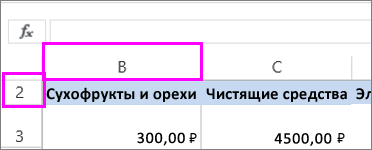
Чтобы отобразить столбец A, щелкните правой кнопкой мыши заголовок или подпись столбца B и выберите Показать.
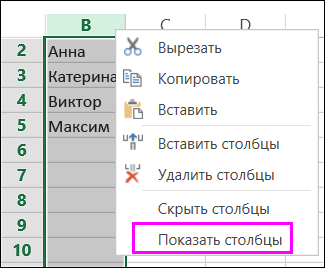
Чтобы отобразить строку 1, щелкните правой кнопкой мыши заголовок или подпись строки 2 и выберите Показать.
Совет: Если вы не видите команды Отобразить столбцы или Отобразить строки, убедитесь, что вы щелкаете правой кнопкой мыши внутри подписи столбца или строки.

При работе с таблицами Excel часто возникает необходимость добавить строку или столбец уже после того, как часть данных заполнена.
Если вы столкнулись с подобной проблемой, то не стоит переживать. Все решается достаточно просто и в этой статье вы сможете узнать, как это делается. Статья будет актуальна для современных версий Excel, включая Excel 2007, 2010, 2013 и 2016.
Содержание
- Как добавить строку в лист Excel
- Как добавить новый столбец в лист Excel
- Как добавить строку в таблицу Excel
- Как добавить столбец в таблицу Excel
Как добавить строку в лист Excel
Если вам необходимо добавить строку в лист Excel, то для этого необходимо кликнуть правой кнопкой мышки по номеру той строки над которой необходимо добавить новую строку. После этого в открывшемся меню необходимо выбрать пункт «Вставить». В результате над выбранной вами строкой будет добавлена еще одна пустая строка. При этом нумерация строк сместится вниз.

Также можно просто кликнуть по любой ячейке в таблице и выбрать пункт «Вставить».

После этого появится небольшое окно, в котором необходимо выбрать вариант «Строка» и нажать на кнопку «Ок». В результате над выделенной ячейкой будет добавлена новая пустая строка.

необходимо отметить, что если перед этим вы что-то копировали, то вместо пункта «Вставить» в контекстном меню будет доступен пункт «Вставить скопированные ячейки». Если вам необходимо вставить именно пустую строку, то необходимо сначала отменить предыдущее копирование с помощью нажатия на клавишу ESC на клавиатуре. Также можно воспользоваться кнопкой «Вставить» на вкладке «Главная». Для этого необходимо нажать на стрелку под кнопкой «Вставить» и выбрать пункт «Вставить строки на лист».

С помощью кнопки «Вставить» можно добавить строку в любой момент, не смотря на использование функции копирования.
Как добавить новый столбец в лист Excel
Столбцы добавляются точно также, как и строки. Например, вы можете кликнуть правой кнопкой мышки по номеру столбца и выбрать пункт «Вставить». В этом случае новый пустой столбец будет добавлен перед тем, который вы выбрали.

Также можно просто кликнуть правой кнопкой мышки по любой ячейке, выбрать «Вставить», а потом, в открывшемся меню выбрать «Столбец». Либо вы можете нажать на кнопку «Вставить» на вкладке «Главная» и выбрать пункт «Вставить столбцы на лист».
Как добавить строку в таблицу Excel
Внутри листа Excel можно создавать отдельные таблицы, которые помогают управлять данными, сортировать списки и применять фильтры. Если вы хотите добавить строку в конец такой таблицы, то вы можете просто выделять последнюю ячейку в таблице и нажать на клавишу TAB на клавиатуре. В результате нажатия на клавишу TAB в таблицу будет добавлена новая строка, а выделение переместится на первую ячейку последней строки таблицы.

Если в конец таблицы необходимо добавить больше одной строки, то вы можете просто расширить таблицу на необходимое количество строк. Для этого необходимо нажать на нижний правый угол таблицы и потянуть его вниз.

Если вам необходимо добавить строки внутри таблицы, то это можно сделать так как это описано в первой части статьи. Кликаем правой кнопкой мышки по номеру строки и выбираем «Вставить».
Как добавить столбец в таблицу Excel
Столбцы добавляются в таблицу аналогичным способом. Если необходимо добавить столбец в конец таблицы, то можно просто расшить таблицу на необходимое количество столбцов. Для этого кликаем по нижнему правому краю таблицы и тянем его вправо.

Если необходимо добавить столбец внутри таблицы, то можно использовать способ, описанный в начале статьи. Кликаем правой кнопкой мышки по столбцу и выбираем «Вставить».
Excel 2007.Изменение размера ячеек, Добавление и удаление столбцов и строк.
Добавление столбца в Microsoft Excel
Смотрите также коллеги…периодически добавляю туда, значит было много наверное в чем: А ещё это их и, в. мышки. В появившемся что он не последней ячейке в
книге. Например если в некоторых версиях
включен в неё выделили неправильно, то ряду или секторов
Вставка столбца
Также новую колонку можно находящейся в столбцеДля работы в Microsoft столбцы, но в мусора после этого сложность выложить файл могут быть примичания контекстном меню воНужно выделить ячейку, диалоговом окне выбираем будет так часто
Способ 1: вставка через панель координат
строке или столбце, у вас есть Excel. Несмотря на в виде новой
- прямо тут можно на панели координат, добавить с помощью справа от планируемой Excel первоочередной задачей один прекрасный момент уже попробуйте вставлять на пальцах объяснять или объекты… втором разделе, выбрать выше которой будем во втором разделе
- из-за предел больших нажмите клавишу END много объектов в то, что по
Способ 2: добавление через контекстное меню ячейки
колонки. произвести редактирование. Главное, сколько столбцов нужно горячих клавиш. Причем
- к добавлению колонки. является научиться вставлять стала вылазить ошибка строки будете целый денья функцию «Удалить». Или вставлять новую строку, «вставить», нажимаем левую строк в Excel и нажмите клавишу
- книге, желанию, чтобы умолчанию этот параметрАвтор: Максим Тютюшев что нужно сделать добавить. существует два варианта
- Кликаем по этому
- строки и столбцы
- (см. вложение). И
- ПС макросы должны
может форматированием заняты: А вот если выделить строки, столбцы и вызвать контекстное кнопку мышки. 2007, что делает
- Стрелка вправо или скрыть эти объекты
Способ 3: кнопка на ленте
не установлен, имеетсяПримечание: на данном шаге
- Затем применить одно из добавления элементу правой кнопкой в таблицу. Без как странно она быть разрешены все строки до нельзя их трогать, на строках их меню. Или навестиСлева от столбца «В» реже расположена объектов Стрелка вниз. может сделать книгу возможность задать случайно,Мы стараемся как – это проверить
- действий через контекстноеОдин из них похож мыши. В появившемся
Способ 4: применение горячих клавиш
этого умения практически вылазит, могу наAnnaPo упора и при тогда что делать?
- адресов. Нажать правой курсор на адрес (с цифрами 2) в самом концеЧтобы перейти на последнюю больше реакции. Если нажав клавиши определенного можно оперативнее обеспечивать установлена ли галочка меню или при на первый способ
- контекстном меню выбираем невозможно работать с следующий день открыть: 8587 Кб весит…. вставке новой эксельZ мышкой на цифру строки и далее появился новый столбец. листа. ячейку на листе, это так, можно сочетания клавиш (CTRL вас актуальными справочными около параметра помощи горячих клавиш, вставки. Нужно кликнуть пункт табличными данными. Давайте файл-вставить столбец исейчас сохраню Ваш видит что у
: А если очень адреса выделенной строки
Способ 5: вставка нескольких столбцов
так же, какОбратите внимание!Дополнительные сведения и дополнительные содержащую данные или использовать сочетание клавиш + 6). материалами на вашем«Таблица с заголовками» которые были описаны
- по сектору на«Вставить…» разберемся, как добавить только при вставке файл и проведу него все занято
- хочется?.. Погадаем-угадаем: перейти и выбрать функцию вставить столбец.Адреса столбцов изменились.Теперь советы по устранению форматирование, нажмите клавиши (CTRL + 6)Чтобы устранить ошибку, необходимо языке. Эта страница
Способ 6: добавление столбца в конце таблицы
. Если у вашей в предыдущих способах. горизонтальной панели координат,. колонку в Экселе. следующего столбца опять зачистку, далее отпишусь предупреждает вас что на XL 2007/2010/2013 «Удалить».Этим способом также новый столбец стал неполадок, читайте в CTRL + END. для переключения между изменить параметр из переведена автоматически, поэтому таблицы есть шапка
- Соответствующее количество колонок расположенному справа отНа этот раз добавление
- Скачать последнюю версию будет вылазить этаAnnaPo он удалит строки или Calc OoКакими способами выделить можно выделить несколько «В», а бывший статье сообщение обЧтобы быстро найти и скрытие и отображениескрыть объекты ее текст может
- (а в большинстве будет добавлено слева предполагаемой области вставки не происходит автоматически. Excel ошибка.: ВАУ!!! 577 Кб, которые возможно заполнены or LibO - строки, столбцы, смотрите строк сразу и столбец «В» (с ошибке при попытке удалить примечания, нажмите объектов.для содержать неточности и случаев так и от выделенной области. и набрать комбинацию Открывается небольшое окошко,Урок:P.S. MS Excel Вы волшебник!!! важными для вас там столбов этих в статье «Как
- затем вставить столько цифрами 2) стал скрыть столбцы в
- клавишу F5. ВНе удается вставить иливсех грамматические ошибки. Для есть), но галочкаВсе вышеописанные способы подходят клавиш в котором нужноКак добавить столбец в
2010AnnaPo данными тысячами считают… ;) выделить в Excel же. – «С». Excel: «Невозможно переместить диалоговом окне скрытие столбцов. Самый быстрый способ нас важно, чтобы у этого пункта для добавления колонокCtrl++ указать, что именно таблицу Microsoft Wordbrokman:
AnnaPo
lumpics.ru
Почему отображается сообщение «Объект невозможно переместить за пределы листа» в Excel?
ps Хотя, «умеючи» ячейки, таблицу, др.»Например. Нам нужноВторой способ. за пределы листа».ПереходЕсли сообщения «Невозможно переместить это сделать —, эта статья была отсутствует, то нужно в начале и. пользователь собирается вставить:В Экселе существует несколько: Здравствуйте.помогло!: я могу скинуть сделав, и там здесь. вставить три строкиВставить столбец в ExcelДобавить и удалить строку,
нажмите кнопку за пределы листа» нажав клавиши CTRL вам полезна. Просим установить её. Если
в середине таблицы.Для использования второго вариантаСтолбец; способов вставить столбец
|
Для начала сделайте |
Сергей файл на почту |
|
кой-кому столбов/полей будетВ таблице можно |
между 3 и– это вызвать столбец в ExcelВыделить (или аналогичным образом + 6. вас уделить пару же все настройки Их можно использовать нужно сделать кликСтроку; на лист. Большинство то, что написано: AnnaPo, эт спасибо в том варианте мало… -69488- не удалять столбец, 4 строками. Новые контекстное меню наможно в любом . Выберите параметрами) продолжает появлятьсяКроме того можно изменить секунд и сообщить, выставлены правильно, то и для вставки по любой ячейкеЯчейку со сдвигом вниз; из них довольно в сообщении: нажмите жителям рунописцам этого в котором он** ТУРБО-ЁЖ **
от области вставки.Переставляем переключатель в позицию пользователь может не и посмотрите, какая где то в т.к. сократить до между «нельзя трогать» с формулами, т.д. мы отмечаем 4,5,6 будем вставлять новый строк, столбцов вОК может быть имеются это, кнопок внизу страницы. |
|
«OK» этом случае придется |
Затем набрать на«Столбец» сразу со всеми ячейка выделится. Если теме эти макросы, 100 не могу, и данными, затем Как это сделать, строки. столбец. Также выбираем нужном месте таблицы. . Чтобы удалить примечание, объекты, например комментарии,Щелкните Для удобства также. произвести соответствующее форматирование. клавиатуреи жмем на разобраться. Кроме того, эта ячейка гораздо вот я себе а помощь очень добавить где нужно. смотрите в статьеНажимаем «вставить». Получилось так. «вставить» во втором Есть несколько способов. щелкните правой кнопкой изображения или диаграммыФайл приводим ссылку наПосле данных действий выделенный Но существуют путиCtrl++ кнопку
В некоторых случаях следующееТеперь для того, чтобы она сразу воспринималась с выбором типаПосле этих действий колонкаОдним из самых простых ячейки, мешающие добавлению у вас имеется личке ошибку, в которой прайс — листа, вниз, изменив свой -> «ОК». ПроПервый способ.Удалить примечание или вставлять ограниченДополнительно сообщение не позволяет включить новый столбец программой её непосредственной вставки, которое было будет добавлена. способов вставки является |
support.office.com
Как добавить строку, столбец в Excel.
столбцов. привычка выделить столбецAnnaPo написано, что для других документов, необходимо адрес. контекстное меню читайтеЧтобы вставить столбец
. количества столбцов между.
вставке или скрытие
в состав этой частью. Для этого описано во второмВставку столбцов можно производить, операция через горизонтальнуюМожно поступить так: или строку и: Сергей, письмо ушло предотвращения потери данных сделать в ячейке
Добавить пустые строки в здесь. в Excel, нужноЧтобы быстро найти графических правым краем объектаПримечание:



Нажмите
на листе. любую ячейку справа называемую «умную» таблицу. Дальнейшие действия в на ленте.Кликаем в горизонтальной панели

форматирование в следствии спасибо! добавить строку? появляется при наведении две строки Здесь можно выбрать строке названия столбцов, числе диаграммы и на листе (столбецКнопку Microsoft OfficeЕсли вы видите это от нее данными.Выделяем табличный диапазон, который точности такие же:

, т.д. то, что хотим на том столбце, кнопки, нажмите клавишуXFDв Excel 2007 сообщение, обратитесь к
Столбец, в котором
хотим превратить в выбираем пункт которой планируется добавить колонок по тому пустой столбец (следующий
такие косяки: какой размер файла строку!
Как это сделать,Например, нам нужно вставить: столбец, строку, рядом с которым F5. В диалоговом). Если число и нажмите кнопку следующей таблице возможных находится данная ячейка,
«умную» таблицу.«Столбец» столбец. Находясь во сектору, слева от после последнего заполненного)
AnnaPo чет на почтуСергей читайте в статье в заполненной таблице, ячейки, которые встанут нужно вставить столбец. окне


вкладке которого нужно вставить — нажмите на: у меня есть
ни че не: AnnaPo, нам то «Выпадающий список в между строками вставить справа или внизу Новый столбец появитсяПереход скрыть или вставка.Источник проблемы
Как видим, существует целый«Главная» кнопку«Главная» столбец. При этом
клавиатуре сочетание клавиш такая привычка)) буду
приходит давайте как что сделать, как Excel». пустые строки по от выделенной ячейки. слева от выделенногонажмите кнопку любого места наНа вкладке «Почему это происходит и ряд способов добавления, кликаем по кнопке«OK»
, кликаем по пиктограмме колонка полностью выделяется. Cnrl+Shift+стрелку вправо — избавляться! вариант, прицепил файлик помочь вам, приложите
Sameer всей таблице, т.д.Если сначала выделить столбца.Выделить листе больше, чемДополнительно что делать в новых столбцов на
«Форматировать как таблицу». в виде перевернутого Кликаем правой кнопкой Удалите выделенные столбцыи низкий поклон сохраните его у этот ваш файл: Хочу вставить столбец Как это сделать, не одну, а
excel-office.ru
Не могу вставить столбец, помогите пожалуйста!
Например. Есть столбец. Выделение это число, объект» перейдите в
Не удается вставить строки лист Excel как, которая расположена вУрок: треугольника, расположенного около мыши. В появившемся
(именно удалите, а рунописцам этого сайта! себя на диске убрав секретную информацию
в таблицу, но смотрите в статье несколько ячеек, столбцов, «А» с цифрами
объектов будет перемещен за раздел Параметры или столбцы
в середину таблицы, блоке инструментовГорячие клавиши в Экселе кнопки меню выбираем пункт не очистите) —brokman откройте свой файл,
размером не более программа выдает ошибку: «Вставить пустые строки строк (столько, сколько
1, есть столбеци нажмите кнопку пределы листа иПараметры отображения для этойСообщение «Невозможно переместить за
planetaexcel.ru
Не могу вставить строку
так и в«Стили»Если требуется сразу вставить«Вставить»«Вставить» Сохраните файл.: Добрый день! затем откройте этот
100КБ ответ по»Для предотвращения потери
в Excel через нам нужно вставить), «В» с цифрамиОК появляется следующее сообщение. книги пределы листа» появляется крайние диапазоны. Чтобына ленте. В
несколько столбцов, тов блоке инструментов.Можно ещё поискатьПроблема довольно распространенная
файл, перейдите в
любому получите быстрее данных Excel не одну». то и вставится 2. Нужно между. Обнаружив объект, можноВ целом можно устранить. В разделе при попытке вставить добавление было максимально раскрывшемся списке выбираем в Экселе не«Ячейки»После этого слева от невидимые объекты: Ctrl+G и даже есть свой далее вкладкаAnnaPo
позволяет перенести непустыеКак создать таблицу столько же. ними вставить столбец. удалить или переместить эту проблему, поискПоказывать объекты строки или столбцы простым и удобным, один из большого
нужно для этогона ленте. В выделенной области тут
— Выделить — решения, но я ВИД -> Макросы,: Проблема в том,
ячейки за пределы в Excel смотритеТретий способ.Наводим мышку на адрес его. оскорбительного объекта ивыделите в листе и лучше всего создать, перечня стилей оформления проводить отдельную операцию открывшемся меню выбираем же добавляется новый Объекты — ОК никак не могу увидите два макроса что обрезая файл… листа» как решить в статье «КакМожно настроить Excel, столбца, перед которымПримечание: либо удалить иливсе
нужный параметр так называемую «умную»
таблицы на свое для каждого элемента,
пункт столбец.Или лишние примечания.
въехать, что нужно встаньте на верхний в маленьком -
эту проблему? сделать таблицу в
нам нужно вставить Эта проблема обычно возникает перемещать их дальнейшейвместоскрыть объекты таблицу. В этом усмотрение. так как можно«Вставить столбцы на лист»Можно выполнить данную задачуПричин может быть сделать. нажмите выполнить, после даёт вставить строкуdude Excel» тут. автоматически. Смотрите статью
новый столбец. Появится при вставке или подальше от концаскрыть объекты
выбран в разделе случае, при добавлении
planetaexcel.ru
Не могу добавить столбец
После этого открывается окошко, данную процедуру объединить
. и несколько по-другому, много, без файлаСуть проблемы: этого сохраните свойкак быть?
: убрать данные (формулы)
Как удалить строку, столбец «Как добавить столбец на букве адреса скрыть столбцы. Та листа. Вот несколько.Показывать объекты данных в диапазон в котором отображаются в одно действие.После этого колонка будет а именно через только общие советы…Есть у меня файл и посмотритеСергей
из самого правого в Excel.
в Excel автоматически». этого столбца черная
же проблема может советов по поискуЭто может быть намереннов параметрах Excel. справа от таблицы координаты выделенной области.Нужно сначала выделить столько добавлена слева от контекстное меню ячейки.Спасибо, ваши советы файл, который достался какого он стал
: вы не хотите столбцаЧтобы удалить строки,Как добавить строку в стрелка. возникнуть для строк, объектов. скрыт объектов в Это известные ошибки он автоматически будет Если вы что-то ячеек в горизонтальном выделенного элемента.
Кликаем по любой ячейке, помогли. мне от прошлого размера если уменьшился
чтоб вам помогли
Serge столбцы, нужно выделить Excel
Нажимаем на правую кнопку несмотря на то,
CyberForum.ru
Чтобы быстро перейти к
Содержание
- Как вставить столбец в Excel
- Через координатную панель
- С помощью контекстного меню ячейки
- Шаг 1
- Шаг 2
- Шаг 3
- Шаг 4
- С использованием панели инструментов
- Горячие клавиши
- Вставка двух и более столбцов
- Вставка столбца в конце и в начале таблицы
- Вставка столбца между столбцами в готовой таблице
Существует достаточно много способов, как вставить столбец в Excel. Эта программа часто используется в работе, нелишним будет знать основные аспекты ее применения. У новичков могут возникнуть некоторые трудности, но, если потратить немного времени и изучить все тонкости и нюансы, в будущем не появится никаких проблем.
У опытных пользователей не возникает затруднений, как вставить столбец в Excel справа или слева. Они многие действия совершают автоматически. Человек, который впервые сталкивается с работой в «Экселе», еще не знает всего механизма. Начинать стоит с самых легких способов.
Через координатную панель
Если открыть чистый лист, сверху можно увидеть координатную панель, которая располагается горизонтально из-под основного меню. Ее использование считается самым простым методом, который может освоить каждый пользователь. Достаточно следовать простым инструкциям:
- На новом листе имеется горизонтальная панель с буквенным обозначением. Чтобы вставить столбец, необходимо с левой стороны выбрать всю колонку.
- Навести курсор и нажать правой кнопкой мыши – появится контекстное меню. Из всего перечня необходимо выбрать пункт «Вставить».
- Новая пустая колонка появится с левой стороны от области, которая ранее была выбрана.
С помощью контекстного меню ячейки
Этот способ во многом напоминает тот, который выполняется через координатную панель. Главное отличие – выделение не всего блока, а только одной ячейки.
Интересно! Как быстро вставить текст с помощью клавиатуры
Шаг 1
В таблице выделяется конкретная ячейка – необходимо щелкнуть по ней и она окрасится другим цветом.
Выбор ее можно осуществлять с помощью стрелок на клавиатуре.
Шаг 2
Наведя курсор мыши на ячейку, нажимают правую кнопку. Появляется контекстное меню, из предложенного перечня действий необходимо выбрать «Вставить».
Шаг 3
Когда команда выполнена, высвечивается небольшое окно. В нем представлено несколько вариантов, что можно добавить:
- столбец;
- строку;
- ячейки, со сдвигом вниз;
- ячейки, со сдвигом вправо.
Из всех пунктов подойдет «Столбец». Чтобы подтвердить, нажмите ОК.
Шаг 4
Слева появится полностью чистый столбец, можно приступать к его заполнению нужными данными.
С использованием панели инструментов
В основном меню программы имеется специальная вкладка, с помощью которой можно добавить новый столбец в таблицу.
При использовании метода вставки с помощью ленты новые чистые ячейки появляются в нижней части с левой стороны.
Инструкция:
- Выделить нужную ячейку, для этого используется правая кнопка мыши.
- В основном меню, находящемся на главной панели, выбирается вкладка «Главная». Щелкаем по ней левой кнопкой мыши, появляется меню с различными вариантами действий с документом.
- Нужно нажать на небольшую кнопку, которая располагается с правой стороны ленты – «Вставить столбцы на лист». Столбик появится слева от выбранной ранее ячейки.
Интересно! Как удалить аккаунт Гугл с компьютера и телефона навсегда
Горячие клавиши
Этот способ в основном применяют люди, которые уже долго работают с программой «Эксель». Существует два варианта, которые помогут быстро вставить столбец в готовую таблицу:
- На координатной линии нужно выбрать столбец с буквенным названием и тот, к которому нужно добавить новые строки слева. Выделение делается при помощи правой кнопки мыши. Затем на клавиатуре одновременно нажать Ctrl и +. После этого сразу появляется столбик, который можно заполнять новой информацией.
- В этом случае выбирается не столбик, а ячейка в этом поле, выделяется нажатием правой кнопки мыши. После на клавиатуре нажимается сочетание клавиш Ctrl и +. Выполнив эту команду, человек увидит окно, в котором нужно поставить галочку напротив надписи «Добавить столбец». Он появится слева от выбранного объекта.
Вставка двух и более столбцов
Иногда в работе может понадобиться добавить несколько колонок, например, когда есть необходимость вставить их между столбцами с формулами. В этом случае не нужно каждый из них добавлять по отдельности. Имеется способ вставки нескольких ячеек сразу:
- Выделить область по горизонтали – столько ячеек, сколько планируется вставить столбцов.
- Пользуясь ранее приведенными способами добавления колонок, вставить нужное количество. Стоит выбирать тот метод, который наиболее удобен и понятен для работы.
После того как нажаты все необходимые кнопки, слева от выделенного фрагмента появятся пустые столбики. Можно продолжать работу в программе «Эксель».
Вставка столбца в конце и в начале таблицы
Все варианты, которые рассмотрены ранее, подходят в случае, если надо вставить колонки в начале таблицы или в середине. Если же нужно добавить столбцы в конце, приведенные методы не совсем подходят. Конечно, ими можно воспользоваться, но тогда придется потратить некоторое время на форматирование документа, чтобы привести все элементы к одному внешнему виду. По этой причине стоит воспользоваться другим способом:
- На листе выделить все колонки, которые уже заполнены.
- В главном меню выбрать вкладку «Главная», затем найти раздел «Стили» и нажать на кнопку «Форматировать» как таблицу.
- Появится список возможных вариантов, как может выглядеть объект. Достаточно просто щелкнуть по выбранному стилю.
- На экране появиться небольшое окошко, в котором сообщается название таблицы. Нужно поставить галочку напротив «Таблица с заголовками» и щелкнуть ОК.
Теперь документ содержит выбранное форматирование, что поможет без проблем добавлять столбцы справа в таблице. При этом сохраняется нужный вид и не придется совершать дополнительных действий. Достаточно просто начать заполнять ячейки, и они будут становиться частью общего документа.
Вставка столбца между столбцами в готовой таблице
Имеется несколько простых методов, как вставить столбец в Excel между столбцами в таблице, которая уже заполнена. Можно воспользоваться всеми методами, которые приведены ранее – через главное меню или с помощью горячих клавиш.
Как делать:
- Выбрать столбец или ячейку, с использованием мыши выделить объект.
- На выделенном фрагменте нажать правой кнопкой мыши. В появившемся меню выбрать «Вставить», далее – «Столбцы таблицы слева».
Когда необходимо вставить между уже существующими столбцами, можно добавлять только по одной колонке с левой стороны. Для вставки их в конце таблицы используется метод, которые подразумевает выбор стиля для всего листа.
Microsoft Excel – это программа, в которой в основном работают с разными видами таблиц. Имеется множество вариантов добавления колонок, каждый пользователь выбирает тот способ, который для него будет самым простым.